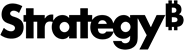Strategy ONE
Dépannage d'une visualisation de carte ESRI
Vous trouverez ci-dessous plusieurs conseils de résolution des problèmes communs.
-
Ma carte s'affiche, mais les marqueurs ne sont pas tracés correctement.
Assurez-vous que la carte de base ESRI et le polygone (zone) ou la latitude/longitude (marqueur) utilisent les mêmes unités. Par exemple, si les unités de données MicroStrategy sont les pieds, alors que la carte de base fournie par ESRI a les unités en mètres, la carte sera extrêmement petite à cause de la différence entre les pieds et les mètres. ESRI prend actuellement en charge esriMeter, Pieds de page esri, et Degré esri.
-
La carte de base est fournie par un serveur ESRI, local ou sur le cloud. Pour connaître le type d'unités utilisé pour la carte de base, saisissez l'URL de la carte de base dans un navigateur et faites défiler la page jusqu'à Unités.
-
Le polygone (zone) est fourni par un serveur ESRI, local ou sur le cloud. (Il peut s'agir d'un serveur ESRI différent de celui qui fournit la carte de base.) Pour connaître le type d'unités utilisé pour le polygone, saisissez l'URL du document qui fournit les polygones dans un navigateur et faites défiler la page jusqu'à Unités.
-
La latitude et la longitude des marqueurs se trouvent dans les métadonnées de MicroStrategy. Par défaut, la latitude et la longitude sont supposées être exprimées en degrés. Si votre carte de base est dans une autre unité que les degrés, assurez-vous que votre latitude et votre longitude sont dans les mêmes unités.
-
-
Le widget Carte fonctionne pour certains de mes utilisateurs, mais pas pour d'autres.
Assurez-vous que tous vos utilisateurs disposent des privilèges ACL pour les attributs MicroStrategy mappés utilisés par une visualisation de carte ESRI. Pour ce faire, vous pouvez demander aux utilisateurs d’exécuter le rapport en mode Grille. Si les attributs ne s'affichent pas en mode Grille, l'utilisateur ne dispose pas des privilèges nécessaires pour afficher ces données. Une visualisation Carte ESRI ne fonctionnera pas pour cet utilisateur.
-
J'ai mappé des attributs géographiques, mais ils ne s'affichent pas sur ma carte.
Assurez-vous que les attributs de latitude et de longitude (ou formes d'attribut) MicroStrategy sont exprimés en degrés. Un attribut qui a des valeurs d'informations sur la latitude ou la longitude exprimées en radians ne s'affiche pas sur la carte ESRI. Pour convertir les radians en degrés, utilisez la formule suivante : {[Nom de la colonne]*3.14/180}. -
Lorsque j'essaie d'appliquer le widget à un rapport, je ne trouve pas l'option Personnaliser la visualisation dans le menu Outils.
Assurez-vous que l'éditeur de visualisations personnalisées est activé. Dans MicroStrategy Web, cliquez sur Préférences, puis sélectionnez Valeurs par défaut du projet. Faites défiler vers le bas jusqu'à la zone de visualisation personnalisée et sélectionnez le Activer l'éditeur de visualisations personnalisées case à cocher. Lorsque vous ouvrez le rapport, l'option Visualisation personnalisée s'affiche.
-
J'ai un attribut géographique mappé sur mon rapport, mais lorsque j'applique une visualisation de carte ESRI à ce rapport, je ne vois pas la carte.
Ouvrez le rapport auquel vous avez appliqué une visualisation Carte ESRI et assurez-vous que l'attribut MicroStrategy que vous avez mappé à l'attribut géographique ESRI est le premier attribut sur la grille. Par exemple, si votre rapport inclut les attributs Ville client, État client et Adresse client, et que État client est le seul attribut géographique, assurez-vous que État client est le premier attribut ou le plus à gauche sur la grille. Désormais, lorsque vous exécutez le rapport en mode Visualisation, vous devriez pouvoir voir la carte.
-
Lorsque j'applique une visualisation de carte ESRI à un rapport, les États ne sont pas colorés.
Assurez-vous d'avoir appliqué des seuils aux mesures. Le codage de couleur appliqué aux zones sur une visualisation de carte ESRI est basé sur le seuillage appliqué aux mesures sur le rapport.
-
J'ai mappé un attribut MicroStrategy, mais lorsque j'utilise l'attribut sur un rapport, je ne vois pas de visualisation de carte ESRI.
-
Assurez-vous de disposer de la licence ESRI requise.
-
Assurez-vous que vous disposez des données correspondant à l'attribut mappé sur le serveur Cloud ESRI ou le serveur local ESRI.
-
Recherchez des erreurs de syntaxe dans mapConfig.xml et esriproxy.config.
-
Redémarrez IIS ou le serveur Web que vous utilisez pour déployer le plug-in ESRI.
-
-
J'ai un rapport qui contient un attribut État client et un autre attribut qui contient des informations sur la latitude et la longitude. Lorsque j'applique une visualisation de carte ESRI au rapport, je ne vois pas les marqueurs. Seules les zones sont affichées.
Lorsque vous affichez une visualisation de carte ESRI en mode DHTML, vous pouvez afficher soit les marqueurs soit la zone, mais pas les deux. Le mode Flash vous permet de voir à la fois les marqueurs et les zones sur le même rapport.
-
Lorsque je clique sur un état sur une visualisation de carte ESRI, puis que je clique sur l'icône d'analyse, l'action d'analyse ne se produit pas.
Assurez-vous que le bouton Activer/Désactiver la sélection est activé. Cliquez ensuite sur l'état que vous souhaitez analyser. L'État doit être surligné avec une ligne de frontière bleue. Cliquez sur l'icône d'analyse et vous pouvez effectuer l'analyse.
-
Lorsque j'analyse vers le bas d'un rapport, je vois un autre rapport sans mappage pour les États.
Voir les exigences en matière de données et de conception pour une explication du comportement d'analyse à partir d'une visualisation de carte ESRI.
-
Lorsque je modifie la fenêtre d'informations en ajoutant une nouvelle variable, je ne vois pas la variable dans la fenêtre d'informations.
-
Assurez-vous que la nouvelle variable que vous avez ajoutée dispose des données correspondantes disponibles sur le serveur cloud ESRI ou le serveur local ESRI.
-
Recherchez des erreurs de syntaxe.
-
-
Lorsque je tente de mettre en forme la fenêtre d'informations en ajoutant une nouvelle variable comme Population, la fenêtre d'informations passe du mode Grille à la vue Liste. Comment revenir au mode Grille ?
Dans l'éditeur de modification de la fenêtre d'informations personnalisées, supprimez toutes les modifications apportées à la fenêtre d'informations. Fermez l'éditeur de la fenêtre d'informations personnalisées et affichez le rapport en mode Conception. Exécutez le rapport en mode Visualisation et la fenêtre d'informations est en mode Grille.
-
La carte ne s'affiche pas lorsque j'applique une visualisation de carte ESRI à un rapport ou à une grille de rapport.
Dans la grille de rapport, assurez-vous d'avoir activé les formes d'attribut de latitude et de longitude.
-
Je reçois une erreur lorsque j'essaie d'afficher la carte.
Assurez-vous que les lignes et les colonnes de l'en-tête ne sont pas fusionnées.
-
J'ai deux cartes de base, mais je ne peux pas utiliser la deuxième.
Une visualisation de carte ESRI prend en charge une carte de base.
-
Comment indiquer les couches de carte pour mon widget Carte ESRI ?
Vous indiquez qu'elles sont des URL dans le fichier mapConfig.xml pour une visualisation de carte ESRI. Chaque couche doit avoir une URL unique et séparée. Pour déterminer l'URL d'une sous-couche, saisissez l'URL de la couche parent, puis naviguez vers la sous-couche. Copiez l'URL du navigateur.
-
J'ai mappé un attribut géographique sur mon rapport, appliqué une visualisation de carte ESRI à ce rapport et configuré le widget pour afficher la zone. Lorsque je regarde la carte, je ne vois aucune zone.
Assurez-vous d'avoir sélectionné une forme lors de la configuration du widget et que la forme choisie correspond à l'attribut géographique que vous utilisez.